М.2: о чём мы говорим
Вообще говоря, М.2 – это разъём для карт расширения, который позволяет установить жесткий диск на материнскую плату, а также карты Wi-Fi, Bluetooth, NFC и GPS. До сих пор основными интерфейсами, используемыми в персональных компьютерах, были SATA III (стационарные устройства) и mSATA (ноутбуки) – теперь, похоже, ситуация изменилась.
Всё из-за постоянно растущих ожиданий пользователей. Современные жесткие диски должны быть меньше, тоньше, легче, но при этом все более и более эффективными. И вот мы получаем и интерфейс M.2.
Это стоит знать! Стандарт M.2 первоначально назывался форм-фактором следующего поколения (NGFF). Текущий термин был введен только в 2013 году. M.2 в массовом масштабе впервые использовалась в материнских платах Intel. Я говорю о моделях с чипсетами H97 и Z97.

Преимущества выбора интерфейса M.2
Прежде всего, стоит упомянуть пропускную способность нового стандарта, которая значительно выше по сравнению с SATA III. Всё благодаря использованию разъёмов PCIe, с помощью которых накопители SSD M.2 обмениваются данными с материнской платой. Одним из них является разъем PCI Express или PCIe. В отличие от других разъемов PCI, PCIEe не является шиной, а напрямую подключен к самому контроллеру, то есть полосу пропускания не нужно разделять между несколькими устройствами, что влияет на скорость соединения.
Их конструкция, а также способ эксплуатации, позволяют справиться со многими проблемами, которые были характерны для предыдущих стандартов. В результате пропускная способность обсуждаемых дисков может варьироваться от 1 ГБ/с до 8 ГБ/с. Получение конкретных параметров зависит от количества поддерживаемых линий PCIe. Мы добьемся максимальной производительности при использовании моделей PCIe 3.0 x4.
Даже самые медленные твердотельные накопители M.2 работают быстрее, чем устройства, использующие стандарты SATA, поскольку они гарантируют пропускную способность 600 МБ/с. Всё это означает, что даже SSD-накопители, работающие в стандарте SATA III, не могут в полной мере продемонстрировать свои возможности.
Это, конечно, не все преимущества твердотельных накопителей M.2. Они также включают в себя:
- Компактный дизайн – твердотельные накопители M.2 определенно меньше, чем HDD диски или стандартные модели твердотельных накопителей. Благодаря этому, мы легко можем установить их прямо на материнскую плату
- Ускорение работы, в том числе на ноутбуках – интерфейс M.2 был создан не только для настольных компьютеров. Всё больше и больше ноутбуков используют этот тип решений, так что стандарт mSATA может утратить свою популярность
- Технология NVMe – протокол, созданный специально для интерфейса M.2. Благодаря этому задержка операций с диском была решительно ограничена, само устройство также может выполнять больше операций в секунду, минимизируя при этом нагрузку на процессор. В этом отношении технология NVMe намного эффективнее, чем протокол AHCI, используемый старыми жесткими дисками. Здесь стоит подчеркнуть, что NVMe поддерживается только материнскими платами, поддерживающими стандарт UEFI.
- Повышенная долговечность – мы можем говорить об этом для каждого SSD. В отличие от моделей с магнитными дисками, они не имеют движущихся частей. В результате намного более устойчивы к ударам и вибрациям
Конечно, мы не должны забывать, что разъем M.2 имеет свои недостатки. Прежде всего следует упомянуть высокую цену этого решения. Цена SSD-накопителя M.2 с разъёмом PCI-Express емкостью 512 ГБ составляет около 15000 рублей. В случае твердотельного накопителя SATA III мы заплатим около 10000 рублей, а диск HDD той же емкости обойдётся в сумму меньше 3000 рублей.
Это, конечно, минимальные цены, часто за SSD M.2 мы должны платить даже вдвое больше, чем за стандартную модель SSD. Разница в цене, конечно, будет постепенно уменьшаться, но вам нужно будет это сделать.
Следует упомянуть, что для того, чтобы модернизировать компьютер с помощью нового диска SSD, dы должны проверить, поддерживает ли ваша материнская плата стандарт M.2.
Здесь вы должны проверить, совместим ли новый диск с протоколами PCIe и SATA или только с PCIe. Если не позаботится об этом, система может вообще не обнаружить новый носитель. Однако, есть способ «адаптировать» диск M.2 к более старой материнской плате. Вы должны приобрести специальный адаптер, который поставляется в виде платы расширения – он подключается к разъёму PCIe.
Покупка SSD M.2: что ещё нужно помнить
Принимая решение о покупке устройства, работающего с соответствующим интерфейсом, следует учитывать несколько других факторов. Прежде всего, вам необходимо проверить размер диска SSD M.2. Принимая это во внимание, мы можем упомянуть:
- SSD M.2 2230
- SSD M.2 2242
- SSD M.2 2260
- SSD M.2 2280
- SSD M.2 22110
Первые две цифры указывают на ширину платы, а две или три другие – на длину. Стандарт M.2 2280 является наиболее распространенным на рынке, хотя на компьютерах также часто встречаются диски 2260 и 2242.

Перед покупкой также необходимо проверить расположение выводов дисков (так называемый, ключ). В магазинах можно найти диски с ключом B (6 контактов после разрыва – стандарты SATA и PCIe x2), . (5 контактов после разрыва – стандарты SATA и PCIe x4) и ключ B+M (контакты разделены с обеих сторон – стандарты SATA и PCIe x2). Эта система обязательно должна быть адаптирована к разъему на материнской плате.
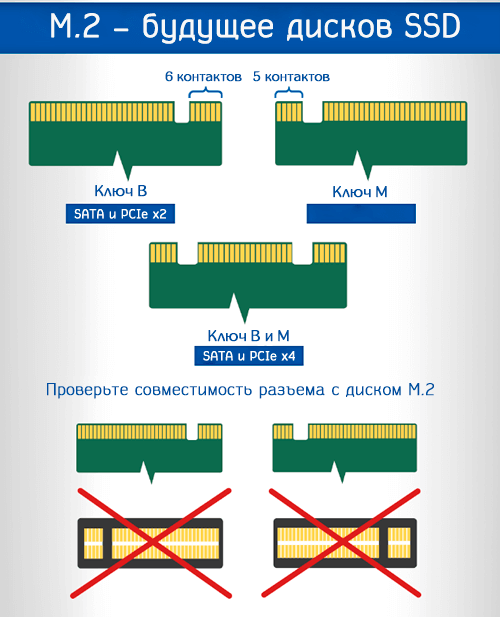
Если мы хотим, чтобы диск работал максимально быстро, нам следует ориентироваться на SSD M.2 2280 PCIe x4, которые поддерживают протокол NVMe. В настоящее время, это лучшее доступное решение, ориентированное на игроков и профессионалов.
M.2 SSD для ноутбуков
Как уже упоминалось выше, эти жесткие диски всё чаще появляются в ноутбуках. Речь идёт о вариантах M.2 2280, 2260, 2242 и специальной версии 2280SS. Что немаловажно, ноутбук может использовать лучшие модели дисков, то есть поддерживать стандарт PCIe x4 и протокол NVMe. Конечно, проблема заключается в высокой цене таких устройств.
Независимо от высоких цен на твердотельные накопители M.2 (которые будут только уменьшаться в будущем), их возможности делают такие инвестиции в оборудование оправданными. Они гарантируют гораздо более быстрое действие. Всё это делает их применимыми, в первую очередь, к игровым компьютерам и обслуживанию специализированных программ.
Однако, стоит вспомнить такую тривиальную, но иногда упускаемую из виду проблему, как «грузоподъемность» ноутбука, то есть тот факт, что все компоненты должны быть не только совместимы друг с другом, но адаптированы к мощности других устройств. В случае плохого сочетания оборудования и большой нагрузки очень легко получить перегрев диска.
Перегрев жесткого диска
Перегрев жесткого диска является довольно распространенной проблемой. Это не обязательно является результатом нарушений в работе компьютера, хотя часто является результатом чрезмерной загрузки системы.
Причиной перегрева может быть и прозаическая температура воздуха в помещении, в котором работает ноутбук, неадекватное его удержание (например, работа «на коленях», засорение вентиляторов или удерживание ноутбука на кровати или на другом мягком основании, которое перекрывает подачу воздуха).
Обычно утверждается, что немного более высокая температура безопаснее для диска, чем слишком низкая, но, конечно, её нельзя доводить до крайности. Как правило, оптимальная температура для работы с диском составляет от тридцати до сорока с небольшим градусов. Этого можно добиться, если ноутбук находится на ровной твердой поверхности, например, стол или специальный стенд. Если ноутбук достигает более высокой температуры, это может оказать существенное влияние на его работу.
Каковы симптомы перегрева?
- перегрев корпуса
- медленное выполнение команд
- сбои
- самопроизвольные перезапуски
- плохое отражение цветов, искажение цветов
- громкая работа
Это звучит серьёзно, но любая странная реакция компьютера должна быть сигналом, которые требует проверки оборудования. Полезно знать, как проверить нагрузку на систему – например, открыть диспетчер задач, чтобы проверить, сколько программ открыто в данный момент и сколько фактически используется.
Как уменьшить нагрузку на диск? Прежде всего, путём регулярного удаления ненужных программ и приложений, закрытия программ, которые вы не используете, регулярной «очистки» от таких ресурсов, как фильмы, фотографии или игры. Если нет возможности, или если вы не хотите навсегда удалять какой-либо контент, вам следует подумать о внешнем диске. Это кажется логичным, но мало кто практикует этот вид ухода за ноутбуком, а постоянная перегрузка и перегрев диска значительно влияет на работу даже самого лучшего оборудования.
Также стоит помнить, что тот факт, что новый ноутбук работает быстро, эффективно и без задержек, не означает, что так будет всегда. Об этом следует позаботиться как «внутри», так и снаружи, чтобы обеспечить достаточную вентиляцию и чистоту.



